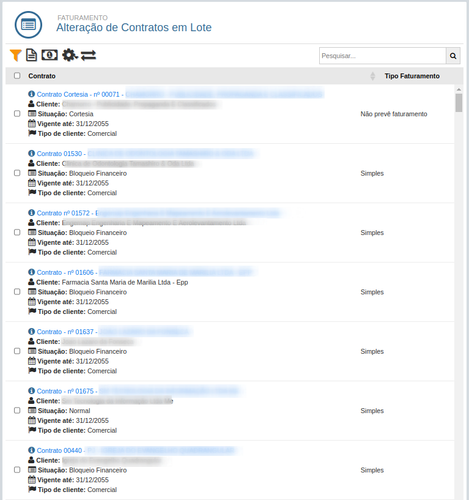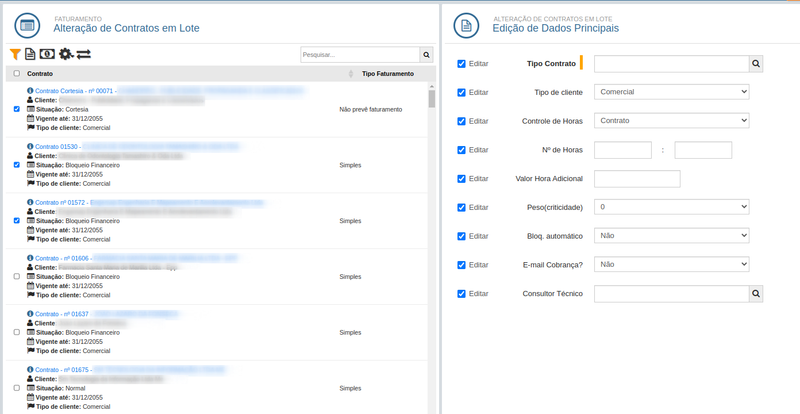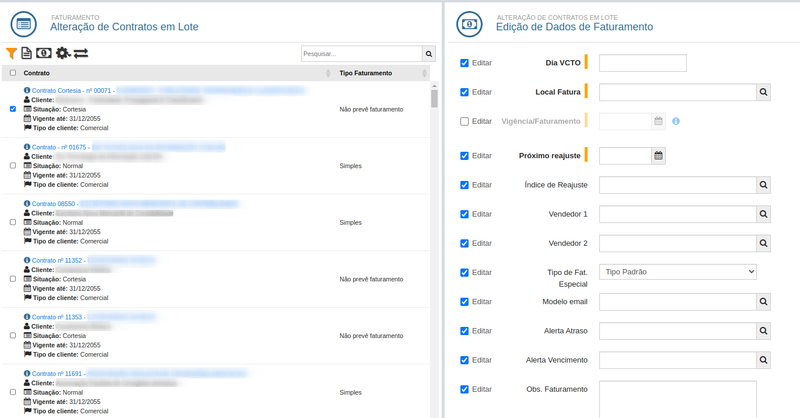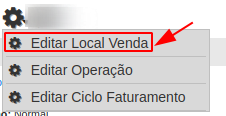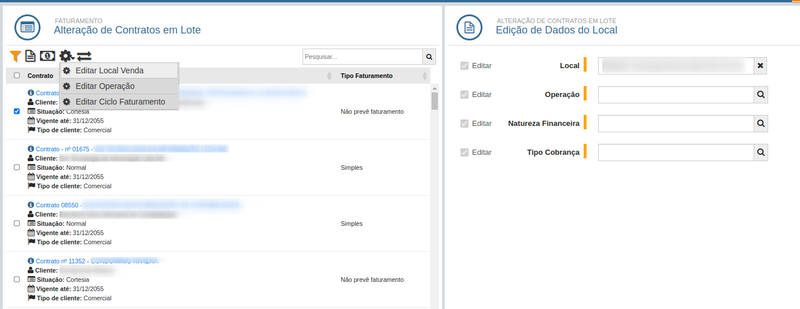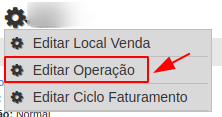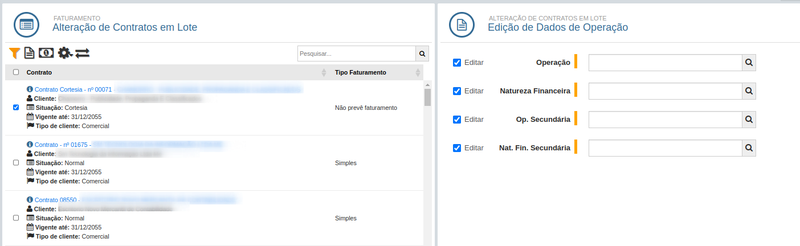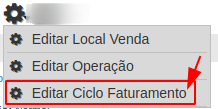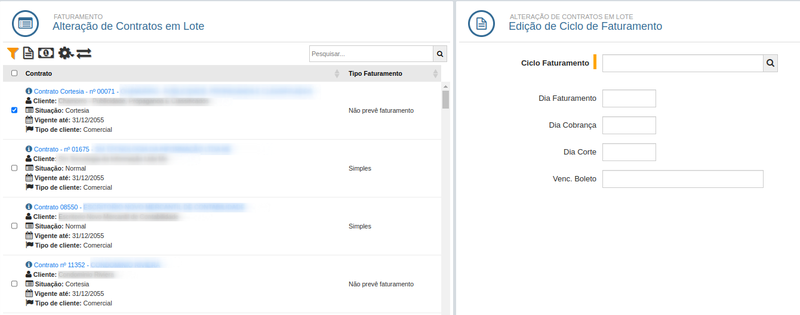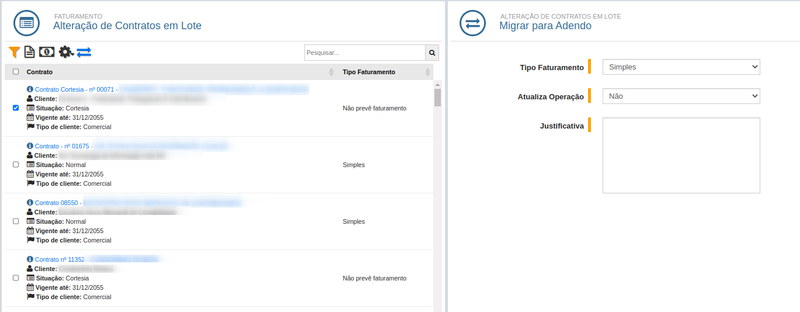Contratos - Manutenção em Lote
Rotina
Faturamento / Utilitários / Contratos - Manutenção em Lote
Objetivo da rotina
Esta rotina tem como objetivo disponibilizar a ação de manutenção de contratos em lote, ou seja, dois ou mais contratos ao mesmo tempo, otimizando o processo de edição das informações de contratos.
Pricipais Conceitos
Competência: Em termos financeiros, é o período referente à realização de determinado serviço.
Contrato É um agrupador de informações, em que é possível determinar um cliente, serviço contratado, valor a ser cobrado, regras de cobrança, entre outras informações.
Fatura: Documento que o estabelecimento emite para o cliente, com o valor em débito e com prazo de quitação da dívida, seja parcelado ou à vista. Na fatura consta a relação dos produtos e serviços com seus preços.
Faturamento: É a soma de todas as notas emitidas para terceiros referentes aos produtos vendidos e/ou serviços prestados.
Local: No ERPVoalle, o Local identifica a Empresa, ou seja: cada CNPJ (Cadastro Nacional da Pessoa Jurídica) representa um Local. Caso a Empresa tenha mais de um CNPJ, cada um deles terá um Local exclusivo nos parâmetros do ERPVoalle.
Nota Fiscal: É um documento que comprova a realização de uma venda ou a prestação de serviços. Ela é fundamental para que as empresas possam declarar os impostos incidentes sobre as operações realizadas, facilitando a fiscalização das autoridades responsáveis.
Requisitos
Para a realização de manutenções em contratos são necessários cadastros e parametrizações do módulo de faturamento e possuir contratos ativos na base.
Impactos
As manutenções realizadas nos contratos impactam diretamente na gestão e faturamento destes, por consequência, é de suma importância a revisão dos dados de faturamento para a certificação que a manutanção realizada, foi feita de forma correta.
Visão Geral
Ajuda da Rotina: ![]() Ao clicar no ícone, você é direcionado à pagina da Wiki com o conteúdo sobre a rotina.
Ao clicar no ícone, você é direcionado à pagina da Wiki com o conteúdo sobre a rotina.
Filtro Avançado: ![]() Utilize filtros para buscar itens da rotina.
Utilize filtros para buscar itens da rotina.
Editar Dados Principais: ![]() Esta ferramenta disponibiliza a edição de dados principais dos contratos.
Esta ferramenta disponibiliza a edição de dados principais dos contratos.
Editar Dados Faturamento:![]() Esta ferramenta disponibiliza a edição de dados de faturamento dos contratos.
Esta ferramenta disponibiliza a edição de dados de faturamento dos contratos.
Editar Local/Operação: ![]() Esta ferramenta disponibiliza a edição de local, Operação e Ciclo Faturamento dos contratos.
Esta ferramenta disponibiliza a edição de local, Operação e Ciclo Faturamento dos contratos.
Migrar p/Adendos e editar Tipo de Faturamento: ![]() Esta ferramenta disponibiliza a edição de adendos dos contratos.
Esta ferramenta disponibiliza a edição de adendos dos contratos.
Pesquisar: Faça uma pesquisa livre por palavras e itens da rotina.
Ferramentas e Funcionalidades da Rotina
Atenção!
As manutenções poderão demorar alguns minutos para ser finalizadas.
Como editar dados principais
1. Aplique o filtro avançado para buscar os contratos que deseja realizar manutenção em lote;
2. Selecione os contratos que deseja realizar a manutenção em lote;
3. Clique no botão Editar Dados Principais ![]() ;
;
4. A direita da tela, marque o checkbox "Editar" para habilitar o campo da edição que deseja (Edição de Dados Principais).
5. Selecione dentre os dados, quais deseja editar.
6. Altere conforme necessidade;
7. Por fim clique em Salvar ![]() ;
;
Como editar dados de faturamento
1. Aplique o filtro avançado para buscar os contratos que deseja realizar manutenção em lote;
2. Selecione os contratos que deseja realizar a manutenção em lote;
3. Clique no botão Editar Dados Faturamento ![]() ;
;
4. A direita da tela, marque o checkbox "Editar" para habilitar o(s) campo(s) da edição que deseja (Edição de Dados Faturamento).
5. Selecione dentre os dados, quais deseja editar.
6. Altere conforme necessidade;
7. Por fim clique em Salvar ![]() ;
;
Como editar local de venda
1. Aplique o filtro avançado para buscar os contratos que deseja realizar manutenção em lote;
2. Selecione os contratos que deseja realizar a manutenção em lote;
3. Passe o mouse em cima do botão Editar Local/Operação ![]() ;
;
4. Clique no menu Editar Local Venda;
5.A direita da tela, marque o checkbox "Editar" para habilitar o(s) campo(s) da edição que deseja (Edição de Dados do local).
6. Selecione dentre os dados, quais deseja editar.
7. Altere conforme necessidade;
8. Por fim clique em Salvar ![]() ;
;
Como editar Operação
1. Aplique o filtro avançado para buscar os contratos que deseja realizar manutenção em lote;
2. Selecione os contratos que deseja realizar a manutenção em lote;
3. Passe o mouse em cima do botão Editar Local/Operação ![]() ;
;
4. Clique no menu Editar Operação;
5.A direita da tela, marque o checkbox "Editar" para habilitar o(s) campo(s) da edição que deseja (Edição de Dados de Operação).
6. Selecione dentre os dados, quais deseja editar.
7. Altere conforme necessidade;
8. Por fim clique em Salvar ![]() ;
;
Como editar ciclo de faturamento
1. Aplique o filtro avançado para buscar os contratos que deseja realizar manutenção em lote;
2. Selecione os contratos que deseja realizar a manutenção em lote;
3. Passe o mouse em cima do botão Editar Local/Operação ![]() ;
;
4. Clique no menu Editar Ciclo de Faturamento;
5.A direita da tela, marque o checkbox "Editar" para habilitar o(s) campo(s) da edição que deseja (Edição de Ciclo de Faturamento).
6. Selecione dentre os dados, quais deseja editar.
7. Altere conforme necessidade;
8. Por fim clique em Salvar ![]() ;
;
Como migrar p/adendos e editar tipo de faturamento
1. Aplique o filtro avançado para buscar os contratos que deseja realizar manutenção em lote;
2. Selecione os contratos que deseja realizar a manutenção em lote;
3. Clique no botão Migrar p/Adendos e Editar Tipo de Faturamento ![]() ;
;
4. A direita da tela, marque o checkbox "Editar" para habilitar o(s) campo(s) da edição que deseja (Migrar p/Adendo).
5. Selecione dentre os dados, quais deseja editar.
6. Altere conforme necessidade;
7. Por fim clique em Salvar ![]() ;
;